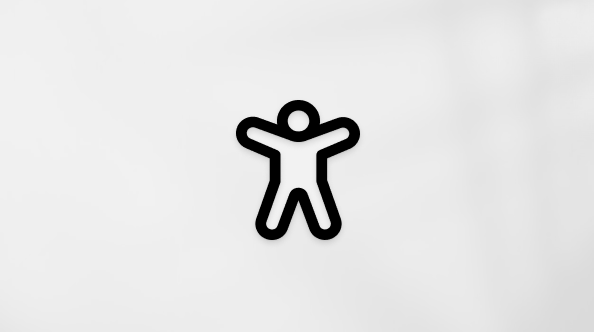许多用户发现,在 Exchange Online 中使用外部键盘和键盘快捷方式 Exchange 管理中心 (EAC) 可帮助他们更高效地工作。 对行动不便或者有视力障碍的用户而言,键盘快捷方式比触摸屏更方便,是鼠标的重要替代方式。
注意:
-
本主题中的这些快捷方式指的是美式键盘布局。 其他键盘布局的键可能与美式键盘上的键不完全对应。
-
快捷方式中的加号 (+) 表示需要同时按多个键。
-
快捷方式中的逗号 (,) 表示需要按顺序按多个键。
Exchange Online 中Exchange 管理中心 (EAC 中的键盘快捷方式)
|
若要 |
按 |
|---|---|
|
在区域或单个控件之间移动。 |
向上键或向下键 注意: 不支持在 EAC 菜单项之间移动 Tab 键和 Shift+Tab。 |
|
在列表中从一项移动到另一项。 |
向上键或向下键、开始键、结束键、上页键或下页键 注意: 还可以使用向上键、向下键、向左键和向右键在选项按钮之间或在一组检查框中移动。 |
|
选择一项。 |
Enter 或空格键 |
|
退出菜单或模式。 |
Esc |
另请参阅
适用于残障人士客户的技术支持
Microsoft 希望尽可能地为所有客户提供最佳体验。 如果你是残障人士或对辅助功能存在疑问,请联系 Microsoft 辅助功能 Answer Desk 寻求技术帮助。 辅助功能 Answer Desk 支持团队接受过使用多种热门辅助技术的培训,并可使用英语、西班牙语、法语和美国手语提供帮助。 请访问 Microsoft 辅助功能 Answer Desk 网站,找出你所在地区的联系人详细信息。
如果你是政府版、商业版或企业版用户,请联系企业版辅助功能 Answer Desk。